Obnovte odstránený textový dokument. Ako obnoviť neuložené dokumenty programu Word
Dokument programu Word, ktorý nebol uložený včas? Pravdepodobne drvivá väčšina používateľov operačný systém Systém Windows pravidelne čelí problému neuložených a náhle stratených informácií.
Obzvlášť nepríjemné, pokiaľ ide o dôležité textové dokumenty. Dnes ste minuli veľa energie na záverečnú časť ročníková práca, a zajtra to odniesť nadriadenému? Inšpirovali ste sa a napísali naozaj skvelý článok? Robili ste štvrťročné výkazy pre svojho šéfa a nestihli ste „uložiť“? V každom prípade je problém so strateným textovým dokumentom mimoriadne nepríjemný. Či už vlastnou nepozornosťou, zhasnutým svetlom alebo vyhoreným počítačom. V tejto chvíli sa každý z nás aspoň raz v živote zamyslel nad dokumentom Word. V skutočnosti je riešenie tohto problému celkom jednoduché. Preto neprepadajte panike, obnova dokumentov nie je najťažšia procedúra, vaše neoceniteľné texty opäť ožijú. Existuje teda niekoľko spôsobov, ale nebudeme sa dotýkať tých zložitých. Nie každý má čas a chuť rozoberať komplexné schémy. Zvážte iba tri najjednoduchšie z nich.
Ako obnoviť dokument programu Word. Možnosť jedna
V ľavom hornom rohu prázdneho dokumentu otvorte ponuku "Súbor" a potom  vyberte príkaz "Otvoriť" a nájdite stratený súbor. Potom klikneme na ikonu „Otvoriť umiestnenie súboru“ umiestnenú vpravo a v novo vypustenej ponuke vyberieme príkaz „Otvoriť a opraviť“. V tejto časti budú používatelia spokojní. Najčastejšie sa text obnoví. Táto metóda však nie je vždy vhodná. V dôsledku poškodeného kódovania sa súbor otvorí, ale môže zostať nečitateľný.
vyberte príkaz "Otvoriť" a nájdite stratený súbor. Potom klikneme na ikonu „Otvoriť umiestnenie súboru“ umiestnenú vpravo a v novo vypustenej ponuke vyberieme príkaz „Otvoriť a opraviť“. V tejto časti budú používatelia spokojní. Najčastejšie sa text obnoví. Táto metóda však nie je vždy vhodná. V dôsledku poškodeného kódovania sa súbor otvorí, ale môže zostať nečitateľný.
Ako obnoviť dokument programu Word. Možnosť dva
Ak sa vám nepodarilo obnoviť súbor pomocou vyššie uvedenej metódy, stále sa môžete pokúsiť nájsť prechodné kópie súboru v počítači. Aby sme to dosiahli, musíme otvoriť ponuku "Štart", vybrať úlohu "Hľadať" a pokúsiť sa nájsť súbory s príponou "wbk". Faktom je, že počas vašej práce s editorom Word vytvára záložné kópie a ukladá ich na jednotku C. Ak sa takýto súbor nájde, skúste ho spustiť cez Word. Možno to pomôže.

Ako obnoviť dokument programu Word. Možnosť tri
Ak vyhľadávanie dokumentu wbk nepomohlo k uloženiu informácií, najjednoduchším spôsobom by bolo obrátiť sa na vyhľadávač a nájdite jednu z nich bezplatné služby určené len na obnovu dokumentov. Vymenujme tri takéto najjednoduchšie programy: Word Repair Free, Repair My Word, Office FIX. Tieto nástroje nevyžadujú inštaláciu. Keď spustíte ktorýkoľvek z nich, požiadajú vás, aby ste ukázali na súbor, ktorý je potrebné „reanimovať“, a potom dajú výsledok. Toto bude zoznam titulov, z ktorých si budete musieť vybrať ten, ktorý chcete.
Komu podobné problémy nevznikla v budúcnosti, najrozumnejšie je zriadiť si vlastnú Microsoft Word pre automatické ukladanie. Často to v budúcnosti pomôže vyhnúť sa otázkam o tom, ako obnoviť dokument programu Word. A aj keď nevyrieši všetky problémy úplne, v budúcnosti ich výrazne vyhladí.
Ak ste omylom vymazali dôležitý dokument programu Microsoft Word a potom ste neúmyselne vysypali Kôš, nezúfajte – ak sa na disk nezapísalo veľké množstvo údajov, šanca na obnovenie stratených súborov zostáva pomerne vysoká.
Čo však v prípade, ak dokument, ktorý ste vytvorili, ešte nebol uložený a vy ste ho omylom zatvorili alebo sa počas práce vyskytol nejaký prebytok, napríklad zlyhanie systému, chyba softvéru alebo náhle vypnutie elektriny. Dá sa to obnoviť? Otázka sa môže zdať zbytočná – v takýchto prípadoch aplikácie zvyčajne obnovujú dáta samy.
Predstavte si však túto situáciu. Vo Worde ste zadali slušné množstvo textu a potom, ako sa dalo, nastane chyba a program sa zatvorí. Vraj pri ďalšom štarte textový editor by mala ponúknuť obnovené dokumenty, ale z nejakého dôvodu sa tak nestalo. Po prvé, neprepadajte panike.
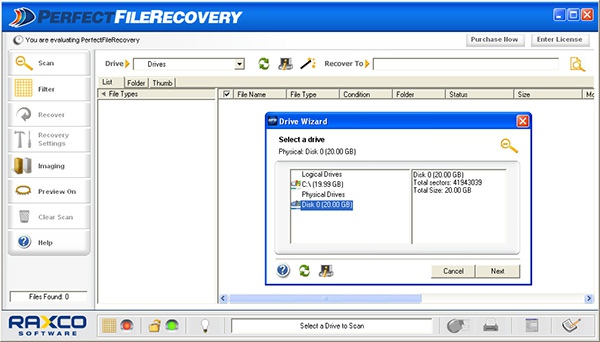
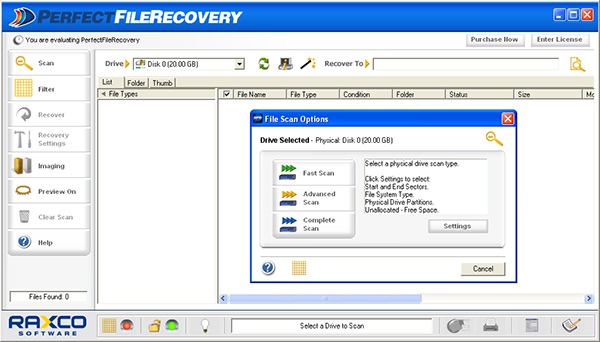
Perfect File Recovery je umiestnený ako pokročilý nástroj na vyhľadávanie a obnovu stratených textových dokumentov, databáz, prezentácií, obrázkov, archívov, zvuku, videa, spustiteľných súborov, systémových a iných typov súborov.
Program úspešne pracuje s pevnými diskami, vymeniteľnými médiami, mobilné zariadenia, fotoaparáty a dokonca virtuálne disky.
Aplikácia má vstavané vyhľadávanie, výkonný systém filtrovanie, podporuje náhľad obnovených údajov, ako aj vytváranie presných kópií oddielov pevný disk.
Vytváranie presných obrázkov môže byť užitočné v prípadoch, keď potrebujete dôkladne preskúmať obsah disku bez ovplyvnenia „skutočných“ diskov.
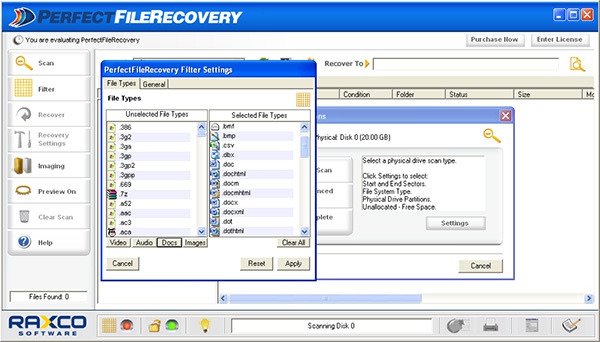
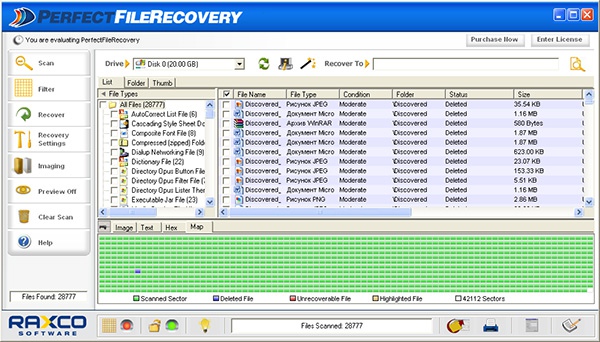
Perfect File Recovery má tri hlavné režimy skenovania: rýchly, pokročilý (vlastný) a úplný. Keďže program je iný vysoká rýchlosť práce, vo väčšine prípadov sa odporúča úplné skenovanie.
Vyhľadávanie môžete urýchliť a zjednodušiť pomocou vstavaného filtrovacieho systému.
Podporuje sa filtrovanie podľa dátumu vytvorenia, úpravy, typu, veľkosti a ďalších kritérií.
Na konci overenia si môžete vybrať zo zoznamu Perfect File Recovery potrebné súbory a obnoviť ich.
Je to dosť frustrujúce stratiť text dokument do ktorej ste investovali veľa času a úsilia. K tomuto výsledku môžu viesť prepätia, softvérové chyby alebo ľudská chyba. Ako obnoviť dokument?
Inštrukcia
Vyhľadajte zálohované súbory, ktoré mohli byť vytvorené programom Word. Kliknite na tlačidlo Štart na pracovnej ploche a potom vyberte položku Hľadať. Do vyhľadávacieho poľa zadajte *.WBK, stlačte Enter a zobrazte výsledky nájdených súborov.
Použite funkciu automatického ukladania v programe Word. Otvoriť menu"Súbor" a vyberte funkciu "Otvoriť". V zobrazenom priečinku vyhľadajte súbor, ktorý chcete obnoviť, a ak sa vám to podarí, kliknite na tlačidlo „Otvoriť a obnoviť“.
Skúste vyhľadať súbory, ktoré mohli zostať na vašom pevnom disku počas automatického ukladania, na inom mieste alebo v inom formáte. Kliknite na tlačidlo Štart na pracovnej ploche a vyberte položku Hľadať. Do vyhľadávacieho panela zadajte *.ASD, stlačte Enter a prejdite nadol v zozname nájdených výsledkov.
Vyhľadajte súbory, ktoré mohli byť uložené ako dočasné. Prostredníctvom ponuky Štart a pomocou funkcie „Hľadať“ vyhľadajte dokument*.TMP maska. Toto je formát dočasných súborov, ktoré možno otvoriť pomocou príslušného programu textového editora.
Prejdite do „Kôš“ a zistite, či existujú nejaké súbory, ktoré môže systém odstrániť. Ak to chcete urobiť, kliknite na ikonu „Kôš“ na pracovnej ploche. Vyberte Zobraziť a možnosť Usporiadať ikony. Ak chcete rýchlo nájsť všetky súbory, ktoré tu mohli byť uverejnené v najbližších dňoch, vyberte možnosť „Podľa dátumu“.
Užitočné rady
V programe Microsoft Word skontrolujte, či je automatické ukladanie zapnuté a funguje správne, aby ste predišli strate dokumentov v prípade neočakávaného ukončenia programu. Ak to chcete urobiť, prejdite na „Možnosti“ a vyberte kartu „Uložiť“. Zadajte časové intervaly, po ktorých sa vykoná automatické ukladanie dokumentov. Môžete tiež vybrať predvolený priečinok, do ktorého sa budú odosielať archivované kópie.
Písali ste text v „Office“ a neuložili ste dokument/textový súbor. Pokúsime sa obnoviť dokument programu Word alebo poznámku v telefóne a na to potrebujeme nástroj Recuva.
Obnovenie dokumentov v najnovších verziách Wordu je jednoduchá úloha, pretože kancelársky balík má špeciálne možnosti automatického ukladania a automatického obnovenia Word súbory. Umožňujú uložiť napísaný text, tabuľky - vo všeobecnosti dôležité dokumenty pre prípad, že sa stratia v dôsledku výpadku prúdu, zlyhania systému alebo jednoduchej ľudskej chyby. Mnoho ľudí však nevie, ako tieto možnosti využiť, alebo ani nevie, že existujú. Pomocou aplikácie Recuva môžete obnoviť aj office Word dokumenty a Excel s vysokou mierou pravdepodobnosti.
1. Ako obnoviť dokumenty programu Word štandardným spôsobom
Aj keď nemáte povolené obnovenie, často je možné obnoviť neuložené alebo poškodené údaje z dočasných súborov vytvorených v balíku Office, keď pracujete na dokumente. Spoločnosť Microsoft zmenila spôsob fungovania automatického ukladania a automatického obnovenia v neskorších verziách balíka MS Office (). Preto môžete pred čítaním tohto návodu experimentovať.
Hľadanie dočasných súborov
Pri vytvorení nový dokument, súčasne sa vytvorí dočasný súbor. Uloží sa do priečinka Temp v C:\Documents and Settings\<имя пользователя>\Aplikačné údaje\Microsoft . Ak je súbor uložený na sieťovom disku, bude tam dočasne vytvorený.
Tento dočasný súbor bude mať za vlnovkou (vlnovkou ~) niekoľko rôznych písmen, čo je dobrý návod na nájdenie stratených dokumentov. Existujú aj iné súbory programu Word, ale tieto s najväčšou pravdepodobnosťou obsahujú údaje, ktoré je možné úspešne obnoviť.
Hľadanie a používanie dočasných súborov a súborov automatického ukladania
V predvolenom nastavení je interval automatického ukladania dokumentov programu Word 10 minút. Tento časový interval môžete ovládať v možnostiach v záložke „Uložiť“. Súbory automatického ukladania sa nachádzajú na jednom z nasledujúcich dvoch umiestnení, kde by ste mali hľadať údaje na obnovenie.
- C:\Documents and Settings\<имя пользователя>\Aplikačné údaje\Microsoft Word
- C:\Documents and Settings\<имя пользователя>\Miestne nastavenia\Tepl
V systémoch Windows 7 a Vista sa tieto súbory nachádzajú v systémových priečinkoch:
- C:\Používatelia\<имя пользователя>\AppData\Local\Microsoft Word
- C:Používatelia\<имя пользователя>\AppData\Local\Temp
Ak hľadáte dokumenty používané programom Word, mali by ste hľadať podľa tento typ súbory, kde "XXXX" je číslo:
- Dokument programu Word - wrdxxxx.tmp
- Dočasný dokument programu Word - wrfxxxx.tmp
- Súbor na automatické obnovenie - wraxxxx.tmp
- Kompletný dokument programu Word na automatické obnovenie má príponu .wbk.
Keď nájdete stratený (alebo poškodený) súbor, ktorý môže obsahovať potrebné údaje, môžete ho otvoriť textový editor namiesto použitia programu Word na jeho zostavenie ho skompilujte. Najjednoduchšie je otvoriť Poznámkový blok (alebo napr. Vznešený text, ako vidíte na snímke obrazovky) z ponuky Štart a potom do nej presuňte súbor. Ďalej si môžete pozrieť obsah strateného dokumentu.
Ak bol dokument otvorený a systém zlyhal (výpadok napájania alebo zlyhanie systému Windows), môžete znova otvoriť Word (nie dokument, ale aplikáciu Word z ponuky Štart) a Word sa pokúsi stratený dokument obnoviť.
Ako obnoviť súbor dokumentu programu Word v balíku Microsoft Office 2010 a novšom
AT Kancelársky balík 2010 a novších, môžete nájsť ďalšiu možnosť obnovenia neuložených aj poškodených dokumentov (v angličtine - Recover Unsaved Documents).
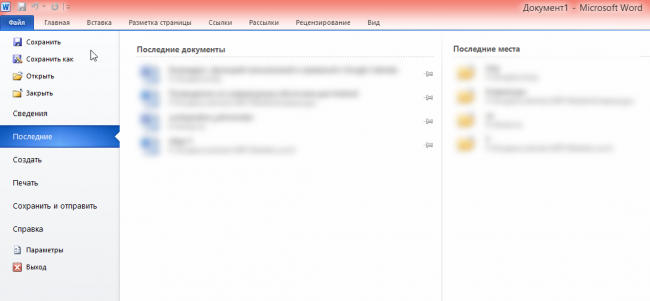
Otvorí sa priečinok konceptov (SavedDrafts alebo UnsavedFiles, v závislosti od Verzie spoločnosti Microsoft kancelária). Nájdite požadovaný súbor a dvojitým kliknutím naň ho otvorte. Potom súbor uložte.
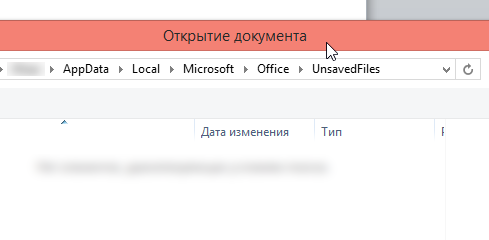
Tieto kancelárske súbory možno nájsť aj na nasledujúcich miestach:
Windows 8/Windows 7/ Windows Vista:
C:\Používatelia\<имя пользователя>\AppData\Local\MicrosoftOffice\UnsavedFiles
Windows XP:
C:\Documents and Settings\<имя пользователя>\Local Settings\Application Data\MicrosoftOffice\UnsavedFiles
Ďalšie užitočné informácie
Ak pracujete na súbore hodiny a dokument bol vytvorený kopírovaním a prilepením, alebo ak ste museli vystrihnúť celú stranu alebo dokument v jednom bode, údaje sa pravdepodobne natrvalo nestratili. Je to preto, že keď sú akékoľvek informácie skopírované a odoslané do dočasného súboru s názvom "wrlxxxx.tmm". Skúste teda v systéme vyhľadať súbory podľa tohto názvu (t. j. vzoru) a potom otvorte dokument v programe Poznámkový blok, aby ste obnovili údaje.
Ďalší zaujímavý bod. Pri vykonávaní zmien v dokumente, ktoré si vyžadujú vytvorenie dočasného súboru, kliknutím na tlačidlo "Uložiť" sa všetky dočasné súbory zlúčia do jedného súboru, ktorý dostane užívateľom zadaný názov. Pôvodný dokument, ktorý ste vytvorili, sa odstráni.
Tip dňa. Obnovenie súborov pomocou operačného systému Windows
Smiešna situácia: keď ste dokument zatvorili, omylom ste dokument uložili. Všetko by bolo v poriadku, keby predchádzajúca verzia dokumentu (Word, Excel, textový súbor) neukladala informácie, ktoré Nová verzia odstránený. Beznádej? Nie, vôbec: Windows Vista a vyššie poskytujú mimoriadne užitočnú možnosť vrátiť sa späť predošlá verzia súbor. Tieňová kópia funguje s dokumentmi Word, Poznámkový blok a WordPad.
Recept na vrátenie je v skutočnosti jednoduchý: kliknite kliknite pravým tlačidlom myši podľa názvu súboru a v kontextovej ponuke vyberte možnosť návratu na predchádzajúcu verziu.
2. Obnovte poškodené dokumenty Word a Excel pomocou Recuva
V ruštine, pre následné obnovenie dokumentov MS Word, môžete prejsť cez náš katalóg na stránku. Je možné, že v čase, keď bol dokument vymazaný (vymazaný z MFT), niektoré aplikácie mohli prepísať časť dokumentu (napríklad MS Word, Excel). Štruktúra súboru Word okrem textu obsahuje množstvo informácií o formátovaní. Akékoľvek poškodenie dátovej štruktúry v dokumente doc alebo docx môže spôsobiť, že dokument nebude čitateľný. S pomocou Recuva však môžete s vysokou pravdepodobnosťou obnoviť akýkoľvek dokument.
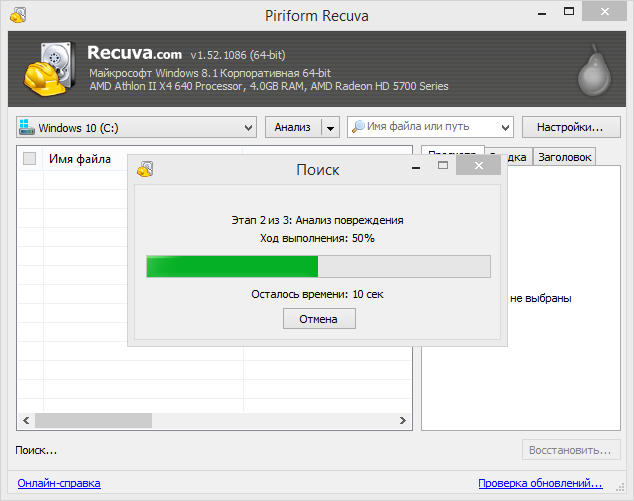
Existuje však niekoľko tipov, ktoré vám pomôžu uložiť časť dokumentu programu Microsoft Word.
Skúste exportovať dokument programu Word
Ak sa vám podarilo otvoriť súbor v programe Word na obnovenie, ale informácie v dokumente boli poškodené alebo vymazané, prepísané, skúste ho uložiť v alternatívnom formáte. Niekedy pomocou rtf alebo txt môžete viac-menej znova vytvoriť text dokumentu.
Extrahujte nespracovaný text z dokumentu Word / tabuľky z Excelu
Ak dokument nemôžete otvoriť, znamená to, že jeho štruktúra (v procesore Excel - tabuľky, Word - spravidla text a obrázky) je poškodená alebo prepísaná. V takom prípade skúste súbor otvoriť v textovom editore, ako je napríklad Poznámkový blok. Prejdite si súbor a možno nájdete nejaký text, ktorý ste stratili.
Používanie textového konvertora v dokumente programu Word
Môžete obnoviť dokument programu Word (doc, docx), excelový súbor(xls, xlsx) alebo nejaká jeho časť pomocou textového konvertora. Kliknite na Súbor > Otvoriť. V zobrazenom dialógovom okne vyberte problematický textový dokument. Potom z rozbaľovacieho zoznamu vyberte príkaz Obnoviť text z ľubovoľného súboru. Je to veľmi podobné extrahovaniu surového textu z dokumentu, ako je uvedené vyššie. V tejto situácii môžete obnoviť iba dokumenty ASCII so stratou formátovania a obrázkov.
Hľadáte softvér na obnovu súborov Word? Neviete, ako obnoviť zmazané dokumenty? Potrebujete obnoviť odstránené dokumenty programu Microsoft Word? Dokumenty zablokované vírusom alebo odstránené súbory programu Word antivírusový program? Čistenie počítača viedlo k vymazaniu databázy dokumentov?
Stiahnite si zadarmo
Získajte svoje súbory späť
Hetman Word Recovery 2.5
Program obnoví dokumenty populárny balíky Microsoft Office, Open Office a súbory Adobe PDF, textové súbory nastavenia atď. Hetman Word Recovery obnovuje súbory z akéhokoľvek média so súborovými systémami FAT a NTFS.
Rozhranie programu je navrhnuté ako sprievodca krok za krokom. Vyhľadanie a obnovenie odstránených dokumentov je rovnako jednoduché ako inštalácia programu. Pomôcka kontroluje „integritu“ každého dokumentu, čo zaručuje obnovenie vo forme, v akej ho program po analýze zobrazí.
$37.95 Cena: 999 rubľov
Videoklip
Oboznámte sa s funkciami pomôcky sledovaním 2-minútového videa. Jednoduché používanie programu, výkonné algoritmy na vyhľadávanie odstránených dokumentov a schopnosť Náhľad urobí na vás dobrý dojem.
Program je určený pre
Program vráti dokumenty stratené po vyčistení počítača alebo koša, náhodnom odstránení súboru, naformátovaní alebo vymazaní disku, poškodení dokumentu alebo zariadenia vírusom, zlyhaním systému, prepätím alebo výpadkom prúdu.
Príprava pracoviska pre nového zamestnanca, „upgrade“ pevného disku alebo oprava počítača si vyžaduje prenos dôležitých dokumentov na server. Správca zvyčajne skopíruje súbory do priečinka Moje dokumenty a potom naformátuje disk. Ukladanie súborov na plochu, priečinok na sťahovanie alebo akékoľvek iné miesto môže viesť k ich strate. Vymazanie dokumentov ("Shift" + "Delete") alebo vyprázdnenie koša Windows sú hlavné dôvody na mazanie dokumentov.

Zmena systému súborov na disku, vytváranie, odstraňovanie alebo úprava logických oddielov vymaže celé archívy dôležitých súborov programu Word. havaruje systémové programy(napr. Partition Magic), chybné sektory pevné disky, chyby súborové systémy, vypnutie zariadenia počas operácie kopírovania súboru je ďaleko od toho úplný zoznam nepríjemné prekvapenia, ktoré ohrozujú vaše súbory.
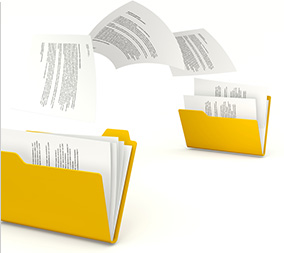
Obnovuje sa po chybe zálohovania
Zabezpečenie dát pomocou nástrojov Rezervovať kópiu, je klamlivý. Zlyhanie zariadení, na ktorých je záloha zapísaná, spôsobuje nenapraviteľné škody na záznamoch spoločnosti a môže viesť až k bankrotu. Polia RAID, systémy odolné voči chybám, sú tiež náchylné na zlyhanie, rovnako ako bežné pevné alebo externé USB disky, flash disky alebo pamäťové karty. Obnova niekoľkých odstránených dokumentov je oveľa jednoduchšia ako hľadanie a extrahovanie potrebných súborov zo „zálohy“ obrovského podniku.

Obnova „infikovaných“ dokumentov
Drvivá väčšina počítačové vírusy zamerané na úplné alebo čiastočné zničenie dokumenty spoločnosti Microsoft slovo. Dôležité dokumenty sa môžu stratiť v dôsledku „spracovania“ súborov zo strany DrWeb, Kaspersky, EsetNode. Pomôcka umožňuje odomknúť dokumenty "skryté" vírusom a obnoviť čiastočne alebo úplne odstránené *.doc / *. docx súbor s.

Obnova „neúspešne“ upravených dokumentov
Vypnutie počítača počas úpravy dokumentu, neoprávnená náhodná alebo úmyselná úprava súborov nekvalifikovaným používateľom sú niektoré z mnohých dôvodov straty informácií bez odstránenia súboru dokumentu. Hetman Word Recovery analyzuje a obnovuje informácie z pôvodné súbory a zo súborov zálohy ktoré Microsoft Word používa počas automatického ukladania.
